谷歌浏览器怎么同步书签 谷歌浏览器同步书签的方法(书签.同步.浏览器.方法...)
充分利用谷歌浏览器同步功能,随时随地访问您的书签!本文将引导您轻松实现谷歌浏览器书签同步。
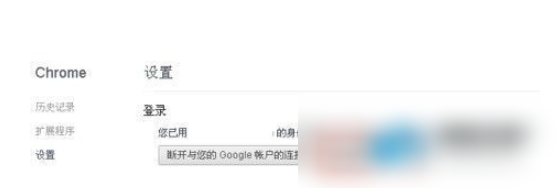
步骤详解:
- 打开谷歌浏览器,点击右上角的三个垂直点图标(更多工具菜单),选择“登录 Google”。
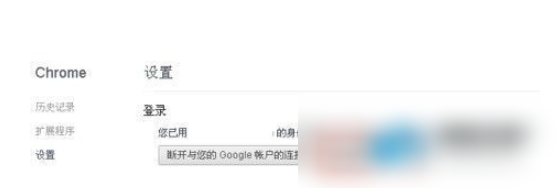
- 在登录窗口输入您的谷歌账号和密码。
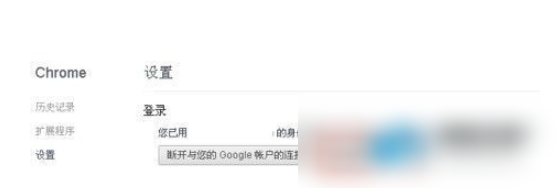
- 登录成功后,再次点击右上角的三个垂直点图标,您会看到您的账号已登录。选择“设置”进入设置页面。
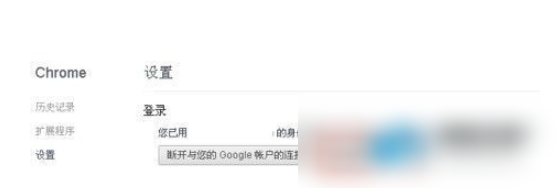
- 在设置页面中,找到并点击“同步”或类似选项。
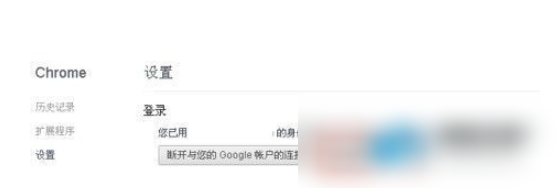
- 选择您希望同步的数据,其中包括书签。确保书签同步已开启。
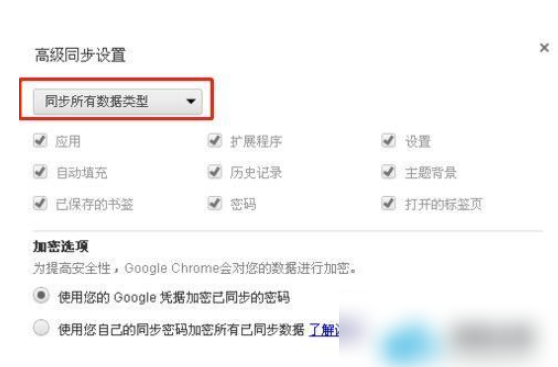
同步完成! 现在,您在任何登录了同一谷歌账号的设备上都能访问您的书签了。
以上就是谷歌浏览器怎么同步书签 谷歌浏览器同步书签的方法的详细内容,更多请关注资源网之家其它相关文章!
